Nếu cần gửi ảnh từ iPhone này sang iPhone khác, trước đây bạn có thể sẽ gửi ảnh qua Zalo, Facebook Messenger... Nhưng từ iOS 13 trở đi, AirDrop đã được nâng cấp thêm một số tính năng để cải thiện việc chia sẻ dữ liệu. Đặc biệt phải kể đến tính năng chia sẻ ảnh và video có chất lượng lớn tương đương với file gốc. Ngoài ra tính năng này còn giữ nguyên toàn bộ các lịch sử chia sẻ, cũng như các mô tả, từ khóa của hình ảnh và video.
Điều này rất hữu ích với những người yêu thích chụp ảnh, những nhiếp ảnh gia hay thiết kế đồ họa vì có thể giữ nguyên chất lượng ảnh, không bị giảm dung lượng khi chia sẻ qua AirDrop. Bài viết dưới đây sẽ hướng dẫn bạn đọc cách chia sẻ ảnh dung lượng gốc trên AirDrop iOS 13.
- Các tính năng mới trên iOS 15
- Cách sửa lỗi AirDrop không hoạt động
- Hướng dẫn chia sẻ mật khẩu Wi-Fi trên iPhone/ iPad
- Cách tắt 3D Touch trên iPhone
Cách chia sẻ ảnh qua AirDrop trên iPhone
Bước 1:
Mở ứng dụng Photos trên thiết bị iOS sau đó nhấn vào hình ảnh hoặc video mà người dùng muốn chia sẻ. Nhấn vào biểu tượng chia sẻ ở góc dưới cùng bên trái màn hình.
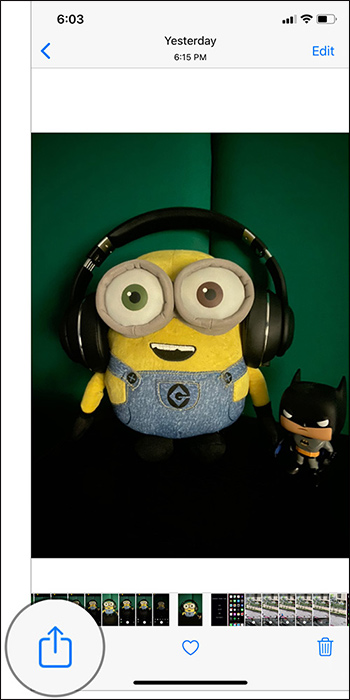
Bước 2:
Hiển thị hình ảnh chia sẻ, người dùng nhấn tiếp vào chữ Options ở phía trên hình ảnh.
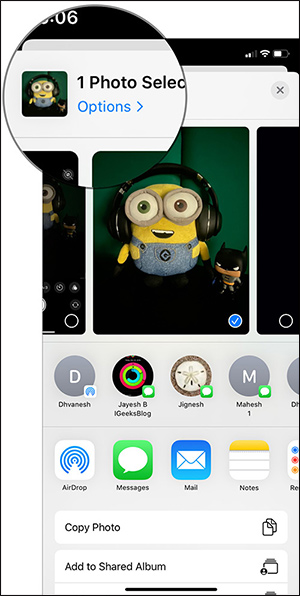
Bước 3:
Chuyển sang giao diện tùy chọn cho hình ảnh gửi đi. Tại Include người dùng kích hoạt tùy chọn All Photo Data để gửi ảnh có chất lượng tương đương với ảnh gốc. Lưu ý việc bật toàn bộ dữ liệu sẽ bao gồm cả vị trí của hình ảnh. Nhấn Done để lưu lại thay đổi cho hình ảnh.
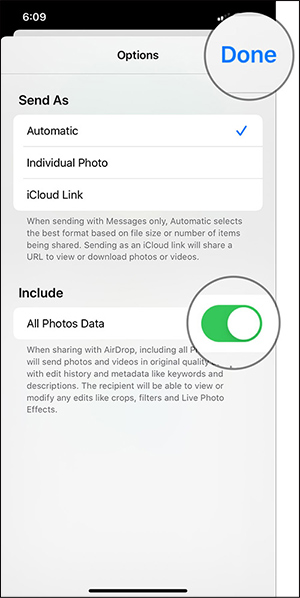
Bước 4:
Quay trở lại giao diện chia sẻ để bạn chọn phương thức muốn chia sẻ hình ảnh hay video, ở đây là AirDrop là xong.

Với tính năng chia sẻ ảnh trên AirDrop, hình ảnh khi chia sẻ sẽ giữ được chất lượng tương đương với hình ảnh gốc. Thiết lập này cũng được thực hiện với video khi chia sẻ.
Chúc các bạn thực hiện thành công!
 Công nghệ
Công nghệ  AI
AI  Windows
Windows  iPhone
iPhone  Android
Android  Học IT
Học IT  Download
Download  Tiện ích
Tiện ích  Khoa học
Khoa học  Game
Game  Làng CN
Làng CN  Ứng dụng
Ứng dụng 


















 Linux
Linux  Đồng hồ thông minh
Đồng hồ thông minh  macOS
macOS  Chụp ảnh - Quay phim
Chụp ảnh - Quay phim  Thủ thuật SEO
Thủ thuật SEO  Phần cứng
Phần cứng  Kiến thức cơ bản
Kiến thức cơ bản  Lập trình
Lập trình  Dịch vụ công trực tuyến
Dịch vụ công trực tuyến  Dịch vụ nhà mạng
Dịch vụ nhà mạng  Quiz công nghệ
Quiz công nghệ  Microsoft Word 2016
Microsoft Word 2016  Microsoft Word 2013
Microsoft Word 2013  Microsoft Word 2007
Microsoft Word 2007  Microsoft Excel 2019
Microsoft Excel 2019  Microsoft Excel 2016
Microsoft Excel 2016  Microsoft PowerPoint 2019
Microsoft PowerPoint 2019  Google Sheets
Google Sheets  Học Photoshop
Học Photoshop  Lập trình Scratch
Lập trình Scratch  Bootstrap
Bootstrap  Năng suất
Năng suất  Game - Trò chơi
Game - Trò chơi  Hệ thống
Hệ thống  Thiết kế & Đồ họa
Thiết kế & Đồ họa  Internet
Internet  Bảo mật, Antivirus
Bảo mật, Antivirus  Doanh nghiệp
Doanh nghiệp  Ảnh & Video
Ảnh & Video  Giải trí & Âm nhạc
Giải trí & Âm nhạc  Mạng xã hội
Mạng xã hội  Lập trình
Lập trình  Giáo dục - Học tập
Giáo dục - Học tập  Lối sống
Lối sống  Tài chính & Mua sắm
Tài chính & Mua sắm  AI Trí tuệ nhân tạo
AI Trí tuệ nhân tạo  ChatGPT
ChatGPT  Gemini
Gemini  Điện máy
Điện máy  Tivi
Tivi  Tủ lạnh
Tủ lạnh  Điều hòa
Điều hòa  Máy giặt
Máy giặt  Cuộc sống
Cuộc sống  TOP
TOP  Kỹ năng
Kỹ năng  Món ngon mỗi ngày
Món ngon mỗi ngày  Nuôi dạy con
Nuôi dạy con  Mẹo vặt
Mẹo vặt  Phim ảnh, Truyện
Phim ảnh, Truyện  Làm đẹp
Làm đẹp  DIY - Handmade
DIY - Handmade  Du lịch
Du lịch  Quà tặng
Quà tặng  Giải trí
Giải trí  Là gì?
Là gì?  Nhà đẹp
Nhà đẹp  Giáng sinh - Noel
Giáng sinh - Noel  Hướng dẫn
Hướng dẫn  Ô tô, Xe máy
Ô tô, Xe máy  Tấn công mạng
Tấn công mạng  Chuyện công nghệ
Chuyện công nghệ  Công nghệ mới
Công nghệ mới  Trí tuệ Thiên tài
Trí tuệ Thiên tài